
Upotreba ChatGPT-ja sa značajkom Apple Intelligence na Macu
Ako odlučite dozvoliti značajki Apple Intelligence rad s ChatGPT-jem iz OpenAI-ja*, možete napraviti sljedeće:
Dobijte više odgovora od Siri: Siri može koristiti ChatGPT za pružanje detaljnijih odgovora na određene zahtjeve, na primjer, uvide o fotografijama i dokumentima.
Sastavite tekst pomoću Alata za pisanje: Alati za pisanje mogu koristiti ChatGPT za izradu teksta ili slika samo iz opisa.
Koristite nove stilove u aplikaciji Image Playground: Image Playground koristi ChatGPT kako bi vam pružio prošireni raspon vizualnih stilova prilikom izrade slika.
Koristite model u Prečacima: Prečaci mogu koristiti ChatGPT za rukovanje još složenijim zahtjevima.
Povežite svoj ChatGPT račun: Ne trebate imati ChatGPT račun, ali ako imate jedan – besplatan ili plaćeni – možete ga povezati sa svojim računom. Uz plaćeni ChatGPT račun vaš Mac može češće koristiti napredne ChatGPT sposobnosti.
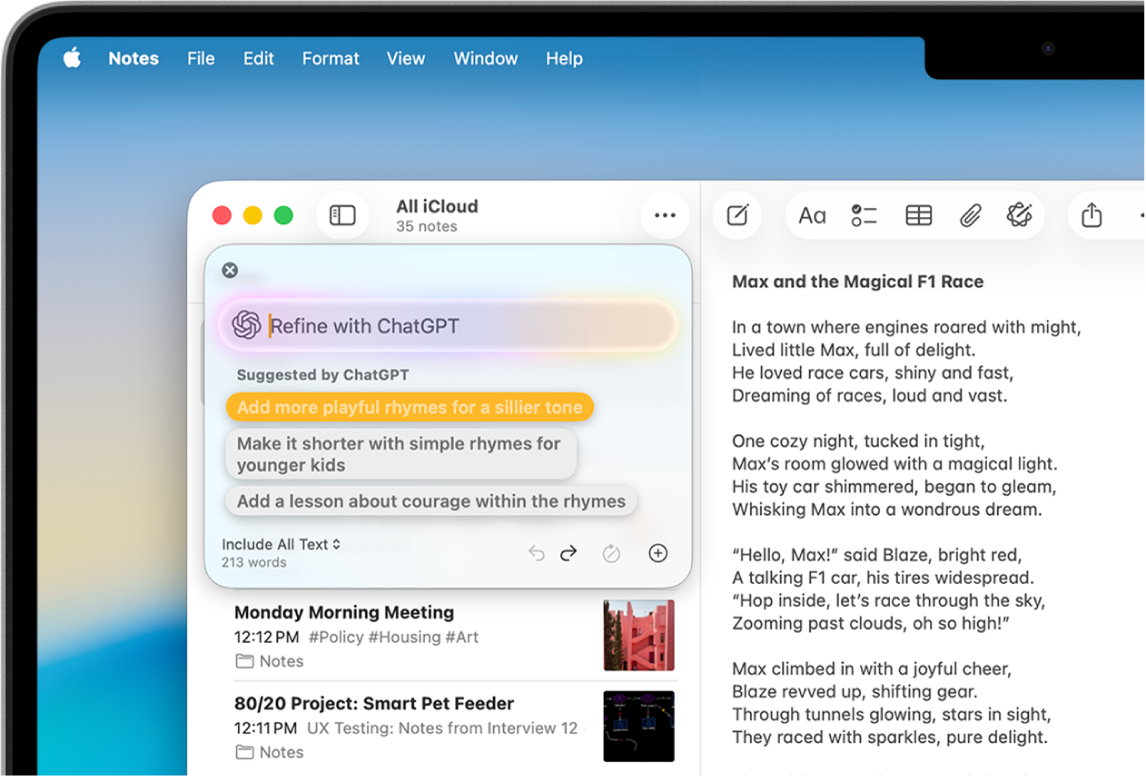
Napomena: Apple Intelligence nije dostupan na svim modelima računala Mac ili na svim jezicima ili u svim regijama. ** Za pristup najnovijim dostupnim značajkama provjerite koristite li najnoviju verziju sustava macOS i imate li uključen Apple Intelligence. Ekstenzija ChatGPT dostupna je samo u regijama u kojima su dostupne aplikacija i usluga ChatGPT. Pogledajte Open AI za dostupnost ChatGPT-ja.
Podešavanje ChatGPT-ja
Kada prvi put koristite ekstenziju ChatGPT, možda će vas se pitati želite li je uključiti. Ekstenziju možete postaviti i u Postavkama sustava.
Napomena: Da biste pristali na korištenje ChatGPT-ja, morate imate najmanje 13 godina ili minimalnu dob koju zahtijeva vaša država. Za više informacija pogledajte Uvjete uporabe za OpenAI.
Idite u aplikaciju Postavke sustava
 na Macu.
na Macu.Kliknite Apple Intelligence i Siri
 .
.Ispod opcije Ekstenzije kliknite ChatGPT, kliknite Postavi pa kliknite Dalje.
Učinite jedno od sljedećeg:
Upotreba ChatGPT-ja bez računa: Kliknite Omogući ChatGPT.
Upotreba ChatGPT-ja s postojećim računom: Kliknite opciju Koristi ChatGPT s računom, zatim slijedite upute na zaslonu.
Napomena: Ako želite da se vaši zahtjevi spreme na ChatGPT povijest čavrljanja, morate biti prijavljeni u ChatGPT račun.
Ako kasnije odlučite koristiti ChatGPT s računom, idite u aplikaciju Postavke sustava ![]() , kliknite Apple Intelligence i Siri
, kliknite Apple Intelligence i Siri ![]() , kliknite ChatGPT, zatim kliknite Prijava.
, kliknite ChatGPT, zatim kliknite Prijava.
Sastanvljanje teksta pomoću Alata za pisanje
Nakon što postavite ekstenziju ChatGPT, možete sastavljati tekst pomoću Alata za pisanje.
Control-kliknite dokument, zatim odaberite Prikaži Alate za pisanje.
Savjet: Za otvaranje Alata za pisanje u nekim aplikacijama, kao što su Bilješke i Mail, možete zadržati pokazivač iznad odabranog teksta i kliknuti
 ili kliknuti
ili kliknuti  na alatnoj traci.
na alatnoj traci.Kliknite Sastavi.
Opišite što želite dnapisati – na primjer, “Priča za laku noć o djevojčici koja posjećuje čarobni svijet gdje se sprijateljuje s gusjenicom na njezinom putu da postane leptir” – odaberite opciju Uključi cijeli tekst ili Odabrani tekst, zatim pritisnite Return.
Ako se od vas zatraži više detalja, kliknite polje, unesite odgovor, a zatim kliknite Pošalji ili kliknite Zanemari za nastavak bez dodavanja detalja.
Nakon pregleda teksta napravite bilo što od navedenog:
Ponovno pisanje teksta: Kliknite
 .
.Uključite prijedloge: Kliknite opciju, zatim kliknite Šalji.
Poništavanje promjene: Kliknite
 .
.Dodajte fotografiju ili dokument: Kliknite
 .
.
Kad završite, kliknite Gotovo.
Korištenje Siri za dobivanje odgovora od ChatGPT-ja
Nakon što postavite ChatGPT ekstenziju, Siri može pristupiti ChatGPT-ju kada bi moglo biti korisno dobiti informacije koje tražite.
Na podržanom jeziku pitajte Siri nešto poput:
“Hey Siri, ask ChatGPT to compose a haiku about dragons.”
“What should I get my uncle for his 70th birthday? He loves to fish.”
“Hey Siri, ask ChatGPT for some ideas of how to spend a free afternoon in Malibu if I don’t feel like hitting the beach.”
“Hey Siri, compose a limerick about a tiger named Terry.”
“What kind of recipes can I make with this?” s fotografijom voća otvorenom u aplikaciji Foto.
“Hey Siri, ask ChatGPT to summarize this document for me” s dokumentom – poput PDF-a izvješća o inspekciji doma u aplikaciji Datoteke – otvorite u Pregledu.
Ako Siri utvrdi da bi ChatGPT bio koristan, pitat će vas želite li koristiti ChatGPT za ispunjavanje zahtjeva. Od vas se uvijek traži da potvrdite prije nego se bilo koje fotografije ili datoteke šalju ChatGPT-ju.
Savjet: ako želite da Siri pošalje zahtjev bez potvrde, možete započeti pitanje s “Ask ChatGPT”. Potvrde za Siri možete isključiti i u Postavkama sustava. Pogledajte članak Slanje zahtjeva ChatGPT-ju bez potvrde.
Slanje zahtjeva ChatGPT-ju bez potvrde
Vi određujete kada će se ChatGPT koristiti i pitat će vas se prije svakog dijeljenja vaših informacija. Možete odabrati da Siri automatski šalje zahtjeve ChatGPT-ju bez pitanja.
Idite u aplikaciju Postavke sustava
 na Macu.
na Macu.Kliknite Apple Intelligence i Siri
 u rubnom stupcu.
u rubnom stupcu.Ispod stavke Ekstenzije kliknite ChatGPT.
Isključite Potvrdi ChatGPT zahtjeve.
Vas se uvijek pita prije nego se bilo koje fotografije ili datoteke šalju ChatGPT-ju.
Isključivanje ChatGPT-ja
Idite u aplikaciju Postavke sustava
 na Macu.
na Macu.Kliknite Apple Intelligence i Siri
 .
.Kliknite ChatGPT, zatim isključite Koristi ChatGPT.
Ako želite spriječiti Siri da predloži ChatGPT kada napravite zahtjev, isključite ChatGPT, zatim isključite Podesi promptove.
Možete blokirati pristup ekstenziji ChatGPT u postavkama Vremena uporabe zaslona. Pogledajte članak Blokiranje pristupa Ekstenzijama inteligencije.
ChatGPT i privatnost
Kad koristite ChatGPT ekstenziju vi odlučujete koji sadržaj će se slati ChatGPT-ju. Vaš zahtjev i privitci, kao i ograničeni podaci povezani sa zahtjevom, poput vremenske zone, države, vrste uređaja, jezika i značajke koja se koristi prilikom izrade zahtjeva, poslat će se ChatGPT-ju radi odgovaranja na vaš zahtjev i kako bi se ChatGPT-ju omogućilo pružanje točnih i relevantnih rezultata. ChatGPT ne može vidjeti vašu IP adresu, ali je vaša općenita lokacija pružena kako bi se omogućilo da ChatGPT spriječi prevaru i bude usklađen s važećim zakonom.
Ako pristupite ChatGPT ekstenziji bez računa, samo informacije opisane iznad šalju se ChatGPT-ju. OpenAI ne prima nikakve informacije povezane s vašim Apple računom. OpenAI je obvezan obraditi vaše podatke isključivo radi ispunjavanja vašeg zahtjeva i ne smije pohraniti vaš zahtjev ili bilo koje odgovore koje pruži, osim ako to ne zahtijevaju mjerodavni zakoni. OpenAI također ne smije upotrijebiti vaš zahtjev za poboljšanje ili treniranje svojih modela.
Kad ste prijavljeni u ChatGPT račun, primjenjuju se postavke ChatGPT računa i pravila privatnosti tvrtke OpenAI.
Dodatne informacije pronađite u članku ChatGPT ekstenzija i privatnost.